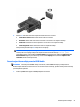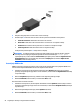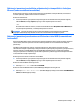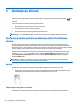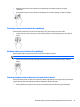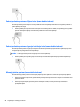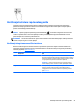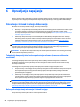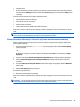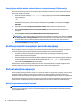User Guide - Windows 8.1
●
Zaklopite ekran.
●
Na ekranu Početak, postavite pokazivač u gornji desni ili donji desni ugao ekrana kako bi se prikazala
dugmad. Kliknite Settings (Postavke), kliknite ikonu Power (Napajanje), a zatim kliknite Sleep (Stanje
mirovanja).
Iz stanja mirovanja možete izaći na jedan od sljedećih načina:
●
Kratko pritisnite dugme za napajanje.
●
Ako je ekran zatvoren, otvorite ga.
●
Pritisnite tipku na tastaturi.
●
Lagano dodirnite ili brzo pređite preko dodirne podloge
Kada računar izađe iz stanja mirovanja, uključuje se lampica napajanja i na ekranu se prikazuje ono što ste
radili.
NAPOMENA: Ako ste postavili lozinku koju je potrebno unijeti da bi kompjuter napustio stanje mirovanja,
morate unijeti lozinku za Windows prije nego što se vaš rad prikaže na ekranu.
Ručno pokretanje hibernacije i izlazak iz nje (samo na odabranim modelima)
Možete omogućiti hibernaciju koju pokreće korisnik i promijeniti druge postavke napajanja i isključivanja
pomoću Opcije napajanja.
1. Na ekranu Početak otkucajte power options (opcije napajanja) i zatim odaberite Power Options
(Opcije napajanja).
‒ ili –
Na Windows radnoj površini, desnom tipkom miša kliknite dugme Start , a zatim kliknite na Opcije
Napajanja.
2. U lijevom oknu kliknite Choose what the power button does (Odaberi funkciju dugmeta napajanja).
3. Kliknite Change Settings that are currently unavailable (Promijeni postavke koje trenutno nisu
dostupne).
4. U području When I press the power button (Kad pritisnem dugme za napajanje) odaberite Hibernate
(Hibernacija).
5. Kliknite Save changes (Sačuvaj promjene).
Za izlazak iz stanja hibernacije:
▲
Nakratko pritisnite dugme za napajanje.
Kada računar izađe iz stanja hibernacije, uključuje se lampica napajanja i na ekranu se prikazuje ono što ste
radili.
NAPOMENA: Ako ste postavili lozinku koju je potrebno unijeti da bi kompjuter napustio stanje hibernacije,
morate unijeti lozinku za Windows prije nego što se vaš rad prikaže na ekranu.
Pokretanje i izlazak iz stanja hibernacije 29